首先确认百度账号在各设备登录且收藏夹同步功能已开启,依次检查个人中心登录状态、设置中同步开关;随后通过收藏夹下拉刷新手动触发同步,并测试新增条目是否可跨设备显示;若仍不同步,则清除浏览器缓存与数据,重启应用后重新登录;最后尝试切换网络环境,退出账号后重登以恢复与服务器通信,确保同步正常。

如果您在使用百度浏览器时发现收藏夹内容无法在不同设备间正常更新或显示,可能是由于账号同步功能出现故障。以下是解决此问题的步骤:
本文运行环境:小米14 Pro,Android 14
确保您已在所有设备上使用同一个百度账号登录,并且收藏夹同步功能已被启用,这是实现数据同步的基础条件。
1、打开百度浏览器,点击右下角“我的”进入个人中心页面。
2、检查界面顶部是否已显示您的头像和用户名。若未登录,请点击登录按钮并输入正确的百度账号和密码。
3、在个人中心内找到“设置”选项,进入后查找“账号同步”或“云同步”相关菜单。
4、确认“收藏夹同步”开关处于开启状态,开关应呈现蓝色或高亮状态。如已关闭,请手动开启。
自动同步可能因网络延迟或后台策略被暂停,通过手动刷新可以强制浏览器与服务器进行数据交换。
1、在个人中心页面,点击“收藏”进入收藏夹列表。
2、在收藏夹页面执行下拉刷新动作,界面会出现旋转的加载图标。
3、等待刷新完成,观察是否有新的收藏项被加载出来。
4、尝试在当前设备新增一个测试收藏,然后切换到另一台设备查看是否能同步显示该条目。
浏览器长期运行积累的缓存文件或损坏的数据可能导致同步服务异常,清除存储数据可重置应用状态。
1、进入手机“设置”应用,选择“应用管理”或“应用信息”。
2、在应用列表中找到“百度浏览器”,点击进入其详情页。
3、点击“存储”选项,先选择“清除缓存”。
4、如果问题仍未解决,可继续点击“清除数据”,此操作将删除本地未同步的收藏内容,请务必提前确认已成功登录账号并尽可能完成一次同步。
5、重启百度浏览器并重新登录账号,再次检查同步功能是否恢复正常。
某些网络环境下可能存在DNS解析问题或防火墙限制,影响浏览器与百度服务器的通信。
1、将当前连接的Wi-Fi网络切换为移动数据,或连接另一个可靠的Wi-Fi热点。
2、返回百度浏览器,在个人中心点击头像区域,选择“退出登录”。
3、完全退出后关闭应用进程,等待30秒后再重新启动浏览器。
4、使用您的百度账号重新登录,并立即进入收藏夹页面执行下拉刷新。
5、观察同步状态,若页面提示“同步成功”或出现其他设备的收藏内容,则表示问题已解决。
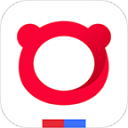
百度浏览器是一款简洁、高速的手机浏览器应用,通过百度的开放整合和精准识别,您可以一键触达海量优质的服务和资源,音乐、视频、阅读、游戏等个性所求得到全面贴心的满足。有需要的小伙伴快来保存下载体验吧!

Copyright 2014-2025 https://www.php.cn/ All Rights Reserved | php.cn | 湘ICP备2023035733号